This is a machine translation based on the English version of the article. It might or might not have already been subject to text preparation. If you find errors, please file a GitHub issue that states the paragraph that has to be improved. |
1. Introduzione
L'archivio password di Checkmk consente di memorizzare in una posizione centrale le password necessarie per accedere a un'ampia gamma di sistemi del sistema di monitoraggio IT. L'archivio password distingue tra chi è autorizzato a memorizzare una password e chi è autorizzato a utilizzarla. Questo ti permette di mappare una separazione organizzativa nella tua azienda tra la memorizzazione e l'utilizzo dei dati di accesso in Checkmk. A questo scopo, Checkmk fornisce i gruppi di contatto.
Un ulteriore vantaggio è che una password salvata nell'archivio password può essere modificata senza dover toccare la configurazione effettiva che la utilizza. La password stessa non viene visualizzata durante l'uso, ma solo il suo titolo.
L'archivio password non memorizza solo le password assegnate a un utente, ma anche, ad esempio, i segreti (per le app in Microsoft Azure), i token (per gli account dei servizi in un cluster Kubernetes ) o gli URL (per le notifiche a Microsoft Teams, Slack o Cisco Webex Teams, ad esempio).
L'archivio password serve a raccogliere le informazioni sensibili in una posizione centrale invece di tenerle distribuite in diversi punti dell'istanza Checkmk. L'archivio password non è una cassaforte per password. Checkmk richiede i dati di accesso con le password in chiaro per poter contattare continuamente i sistemi remoti e recuperare i dati di monitoraggio. Affinché le password non vengano memorizzate in chiaro nel file system, il file delle password viene crittografato, utilizzando una chiave che viene memorizzata anche nella directory del sito. Per chiarire che questa crittografia non è come viene generalmente intesa, questa procedura viene chiamata offuscamento. |
L'uso dell'archivio password viene sempre proposto in Checkmk quando è necessario inserire i dati di accesso per avere accesso ai dati di monitoraggio di un altro sistema, ad esempio quando si configurano gli active check, gli agenti speciali, le regole per l'agent bakery o i metodi di notifica nelle regole di monitoraggio.
In questo articolo spiegheremo come utilizzare l'archivio password con l'esempio dell'accesso a un server MQTT - o broker, come viene chiamato nell'architettura MQTT - che raccoglie i dati dei sensori nell'Internet delle cose (IoT). In Checkmk, questo broker può essere monitorato, ad esempio per determinare quanti messaggi sono in coda.
2. Creare una password
Puoi accedere all'archivio password di Checkmk tramite Setup > General > Passwords. Per creare una nuova password, clicca su Add password.
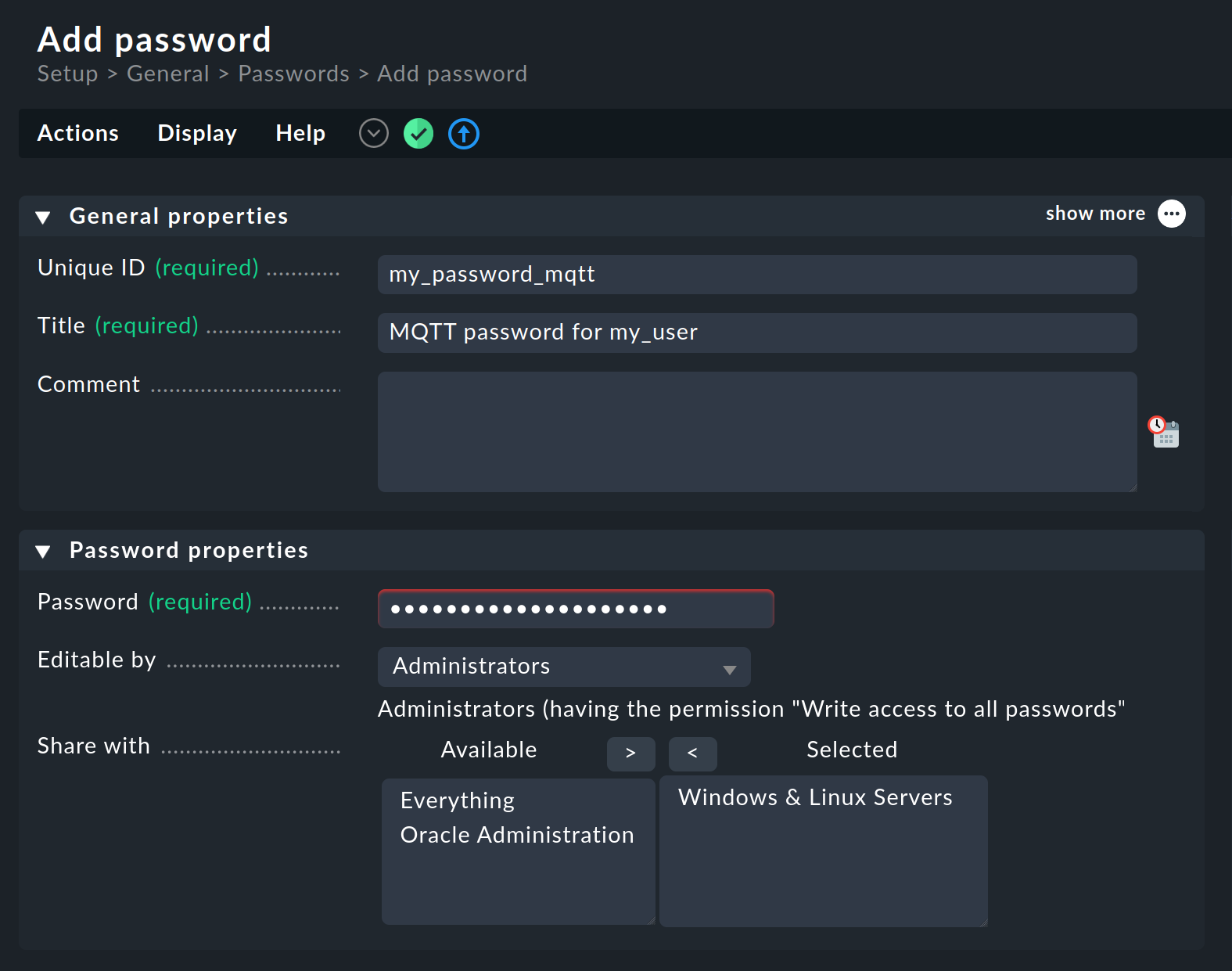
Come di consueto in Checkmk, la creazione di una password nell'archivio password richiede anche un titolo interno Unique ID e un Title. Scegli un titolo significativo in modo che in seguito non solo tu sappia di cosa si tratta, ma anche gli utenti di Checkmk che utilizzeranno la password - perché solo questo titolo verrà visualizzato quando si seleziona una password.
Per prima cosa inserisci la password nel box Password properties. Con le due opzioni successive, Editable by e Share with, puoi controllare chi ha accesso a questa password.
Con Editable by selezioni un gruppo di utenti di Checkmk che hanno pieno accesso alla password - per utilizzarla, modificarla o cancellarla. La selezione predefinita è Administrators e limita l'accesso agli amministratori di Checkmk, dato che solo il ruolo admin ha il permesso Write access to all passwords per impostazione predefinita. Tuttavia, puoi anche concedere l'accesso completo a un gruppo di contatto che ti è già stato assegnato. Con l'opzione Share with, puoi aggiungere gruppi di contatto a cui la password deve essere resa disponibile oltre che utilizzata.
Una volta completata la creazione della password con Save, vedrai la pagina di panoramica dell'archivio password, che elenca tutte le password con i parametri più importanti:
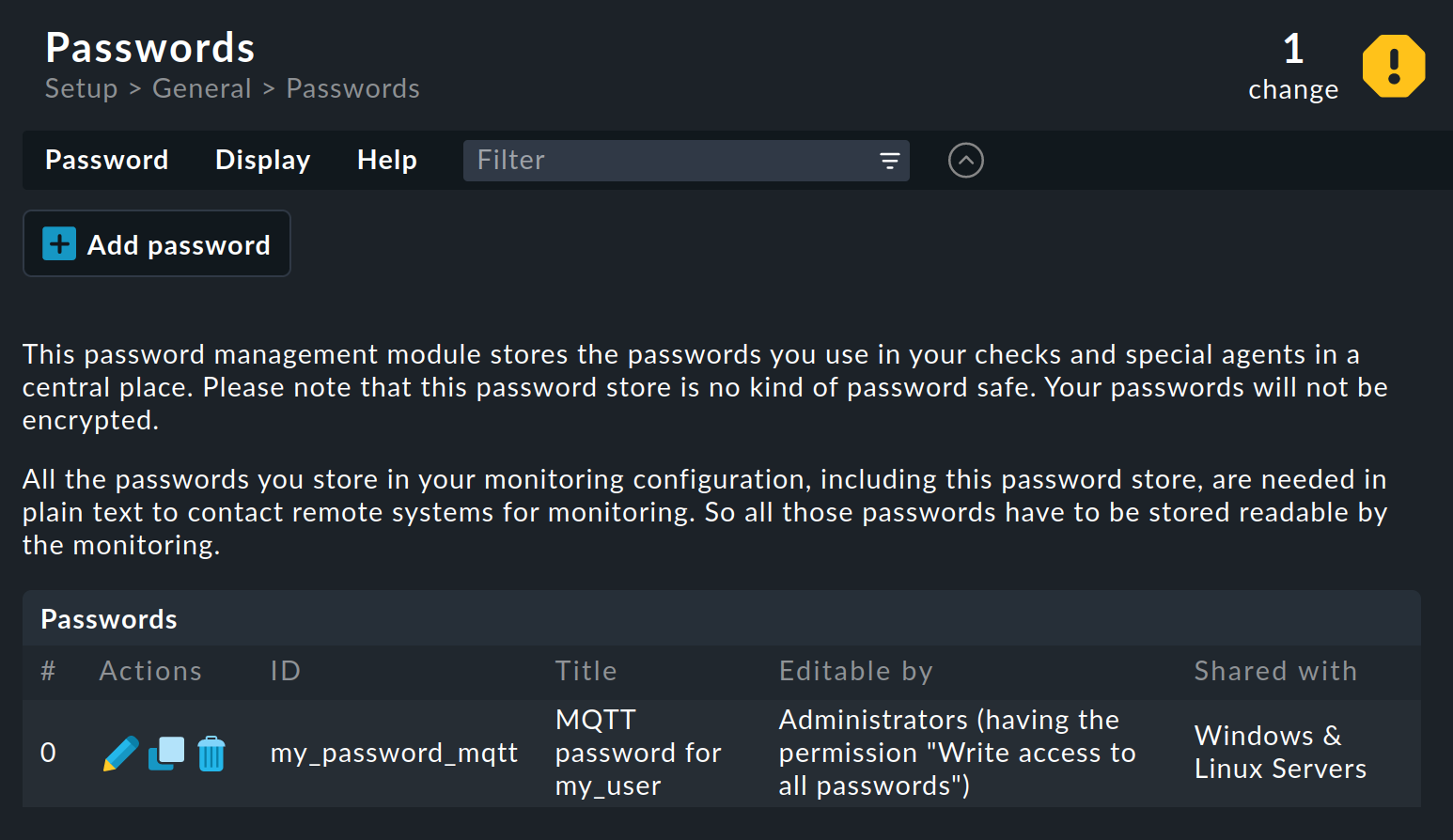
Per impostazione predefinita, l'accesso all'archivio password è aperto non solo agli amministratori, ma anche ai normali utenti di monitoraggio, poiché i due ruoli |
3. Selezionare una password
Puoi selezionare una password dall'archivio password all'interno di molte pagine Checkmk. Ad esempio, puoi trovare gli active check in Setup > Services > HTTP, TCP, Email, … e gli agenti speciali in Setup > Agents > VM, cloud, container o in . Setup > Agents > Other integrations.
Il set di regole per l'agente speciale MQTT si chiama MQTT broker statistics.Crea una nuova regola:
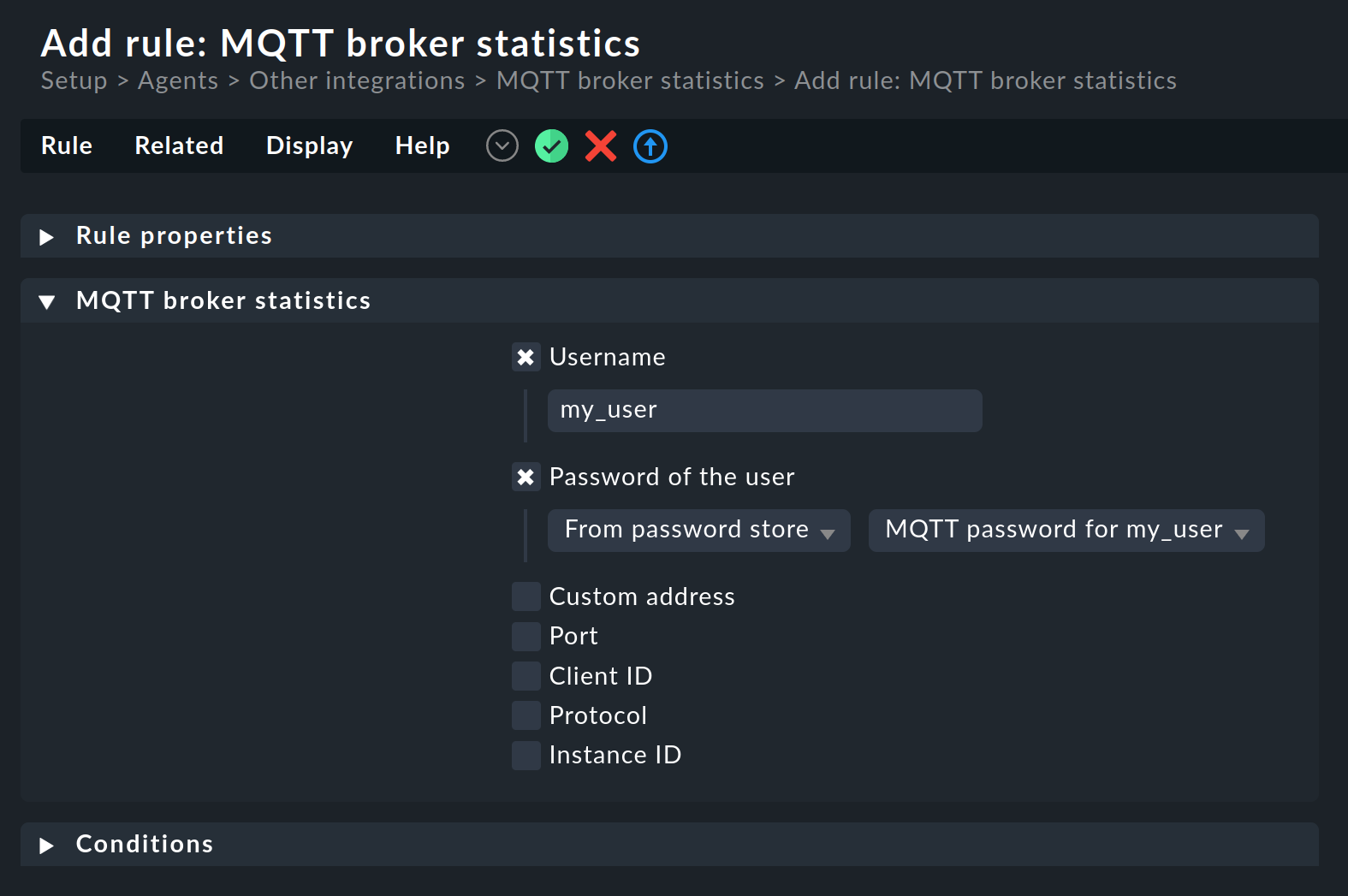
Attiva Username e inserisci il nome utente del broker MQTT. Poi attiva Password of the user.Per impostazione predefinita, Explicit è selezionato per inserire la password direttamente nel campo corrispondente. Quando ti viene proposto un elenco per l'inserimento dei dati di accesso, puoi anche utilizzare l'archivio password invece di inserirle esplicitamente. Per farlo, seleziona From password store nell'elenco. A destra verrà visualizzato un elenco contenente tutte le password che puoi utilizzare.
4. File e directory
| Percorso dei file | Funzione |
|---|---|
|
Il file di archivio password contenente le password offuscate. |
|
Il file con la chiave per offuscare il file delle password. |
|
Il modulo Checkmk Python per l'archivio password. Nelle righe di commento all'inizio di questo file troverai informazioni su come utilizzare l'archivio password negli active check o negli special agent scritti da te. |
